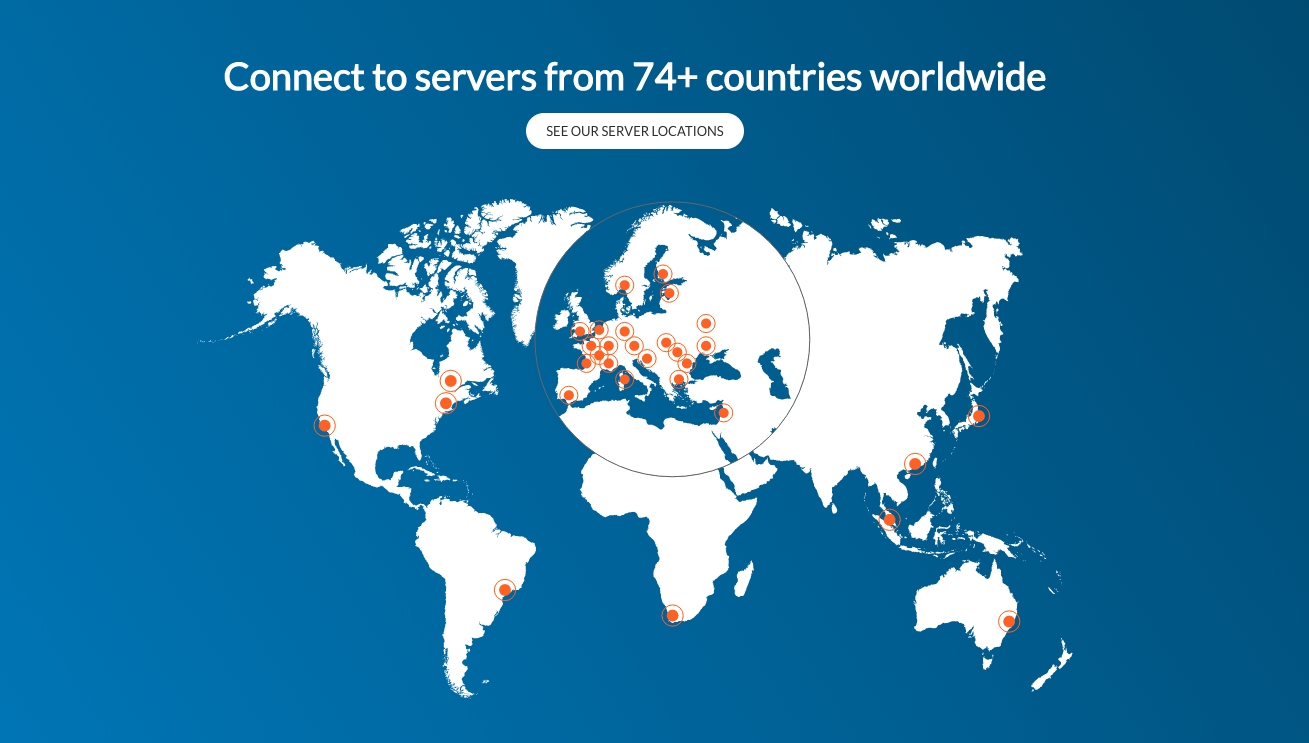تحصل أجهزة سطح المكتب الافتراضية في Windows 10 على خلفيات خلفية مخصصة
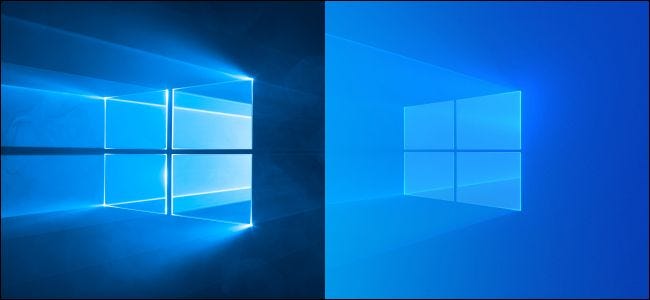
تعد أجهزة سطح المكتب الافتراضية الخاصة بنظام التشغيل Windows 10 ميزة لا تحظى بالتقدير الكافي لمستخدم الطاقة ، مما يمنحك طريقة لتجميع النوافذ في مساحاتها الخاصة للقيام بمهام متعددة أكثر قوة. الآن ، تضيف Microsoft خلفيات سطح مكتب مخصصة ، مما يتيح لك منح كل سطح مكتب خلفية فريدة.
هذا التغيير جزء من Windows 10 Insider build 21337 ، الذي تم إصداره في 17 مارس 2021. ومن المحتمل أن يظهر بشكل مستقر في تحديث Windows 10’s 21H2 ، والمخطط لإصداره في النصف الأخير من عام 2021 – على الأرجح في أكتوبر 2021 .
بمجرد تثبيت التحديث ، ستتمكن من التوجه إلى الإعدادات> التخصيص> الخلفية لإعداد هذا. ما عليك سوى النقر بزر الماوس الأيسر على خلفية هنا لتعيينها كخلفية لسطح المكتب الافتراضي الحالي فقط. يمكنك النقر بزر الماوس الأيمن فوق صورة خلفية في صفحة الإعدادات هذه وتعيينها إلى سطح مكتب افتراضي محدد أيضًا. أو ، أسهل من ذلك ، يمكنك النقر بزر الماوس الأيمن فوق صورة مصغرة لسطح المكتب في عرض المهام وتحديد “اختيار الخلفية”.
ستظهر الخلفية التي اخترتها على سطح المكتب الافتراضي هذا وفي الصور المصغرة على شاشة عرض المهام.
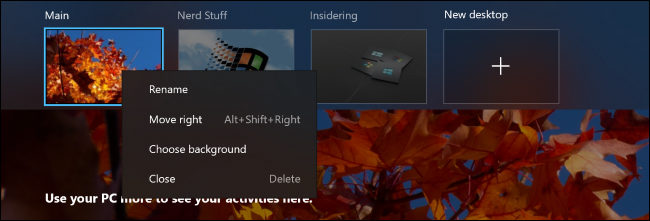
هناك تحسين آخر على أسطح المكتب الافتراضية في إصدار Insider هذا أيضًا: يمكنك الآن سحب وإفلات الصور المصغرة لسطح المكتب الافتراضية في واجهة عرض المهام لإعادة ترتيبها.
أضاف تحديث Windows 10 May 2020 بالفعل القدرة على تعيين أسماء مخصصة لكل سطح مكتب ، لذلك تعمل Microsoft ببطء على جعل أجهزة سطح المكتب الافتراضية لنظام التشغيل Windows 10 أكثر قوة.
إذا لم تكن قد جربت أجهزة سطح المكتب الافتراضية حتى الآن ، فيمكن الوصول إليها في واجهة عرض المهام. اضغط على Windows + Tab أو انقر فوق أيقونة “Task View” على يمين Cortana على شريط المهام لفتحه. سترى أجهزة سطح المكتب الافتراضية أعلى شاشة عرض المهام. يمكنك سحب نافذة مفتوحة من هذه الشاشة إلى سطح مكتب افتراضي آخر ، والنقر فوق الصور المصغرة للتبديل بينها.
يحتوي Windows 10 أيضًا على بعض اختصارات لوحة المفاتيح ولوحة اللمس المناسبة للتبديل السريع بين أجهزة سطح المكتب الافتراضية .